Comment trouver l'adresse de la cellule contenant un texte spécifique dans Excel ?
Dans Excel, vous devrez peut-être localiser des cellules contenant un texte spécifique dans une plage et récupérer leurs adresses. Ce guide propose deux méthodes : utiliser la fonction Rechercher et Remplacer intégrée pour des plages spécifiques et employer Kutools pour Excel pour rechercher simultanément dans plusieurs classeurs.
Trouver l'adresse des cellules contenant un texte spécifique avec la fonction Rechercher et Remplacer
Trouvez facilement l'adresse des cellules contenant un texte spécifique dans tous les classeurs ouverts
Trouver l'adresse des cellules contenant un texte spécifique avec la fonction Rechercher et Remplacer
Vous pouvez trouver des cellules avec un texte spécifique dans une plage et obtenir leurs adresses avec la fonction Rechercher et Remplacer dans Excel. Veuillez procéder comme suit.
1. Sélectionnez la plage où vous souhaitez trouver l'adresse de la cellule contenant un texte spécifique, puis appuyez simultanément sur les touches Ctrl + F pour ouvrir la boîte de dialogue Rechercher et Remplacer.
2. Dans la boîte de dialogue Rechercher et Remplacer, entrez le texte spécifique que vous devez trouver dans la zone Rechercher quoi sous l'onglet Rechercher, puis cliquez sur le bouton Rechercher tout.

Toutes les cellules contenant le texte spécifique sont listées dans la boîte de dialogue Rechercher et Remplacer, et vous pouvez voir l'adresse de la cellule dans la colonne Cellule. Voir la capture d'écran :
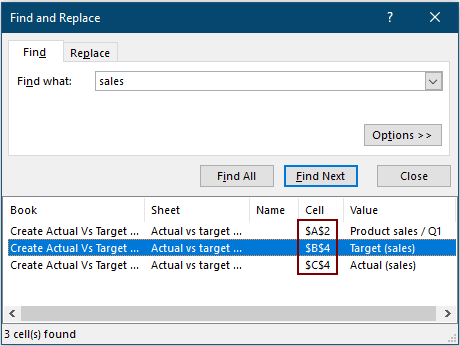
Trouvez facilement l'adresse des cellules contenant un texte spécifique dans tous les classeurs ouverts
Nous recommandons ici la fonction Rechercher et Remplacer dans plusieurs classeurs de Kutools pour Excel. Avec cet outil, vous pouvez non seulement trouver l'adresse de la cellule contenant un texte spécifique dans une sélection, mais aussi localiser l'adresse des cellules contenant un texte spécifique dans tous les classeurs ouverts si nécessaire.
1. Activez la fonction en cliquant sur Kutools > Rechercher > Rechercher et Remplacer dans plusieurs classeurs.
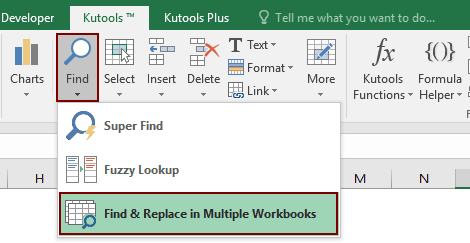
2. Le volet Rechercher et Remplacer s'affiche alors sur le côté gauche du classeur, vous devez configurer comme suit.
Tous les classeurs ouverts seront listés dans la section Classeurs à droite.
Toutes les cellules correspondantes dans les classeurs ouverts sont ensuite affichées. Vous pouvez facilement obtenir les adresses des cellules résultantes comme le montre la capture d'écran ci-dessous.

Kutools pour Excel - Boostez Excel avec plus de 300 outils essentiels. Profitez de fonctionnalités IA gratuites en permanence ! Obtenez-le maintenant
Meilleurs outils de productivité pour Office
Améliorez vos compétences Excel avec Kutools pour Excel, et découvrez une efficacité incomparable. Kutools pour Excel propose plus de300 fonctionnalités avancées pour booster votre productivité et gagner du temps. Cliquez ici pour obtenir la fonctionnalité dont vous avez le plus besoin...
Office Tab apporte l’interface par onglets à Office, simplifiant considérablement votre travail.
- Activez la modification et la lecture par onglets dans Word, Excel, PowerPoint, Publisher, Access, Visio et Project.
- Ouvrez et créez plusieurs documents dans de nouveaux onglets de la même fenêtre, plutôt que dans de nouvelles fenêtres.
- Augmente votre productivité de50 % et réduit des centaines de clics de souris chaque jour !
Tous les modules complémentaires Kutools. Une seule installation
La suite Kutools for Office regroupe les modules complémentaires pour Excel, Word, Outlook & PowerPoint ainsi qu’Office Tab Pro, idéal pour les équipes travaillant sur plusieurs applications Office.
- Suite tout-en-un — modules complémentaires Excel, Word, Outlook & PowerPoint + Office Tab Pro
- Un installateur, une licence — installation en quelques minutes (compatible MSI)
- Une synergie optimale — productivité accélérée sur l’ensemble des applications Office
- Essai complet30 jours — sans inscription, ni carte bancaire
- Meilleure valeur — économisez par rapport à l’achat d’add-ins individuels